Canon IXUS 190 Blue: Другие режимы съемки
Другие режимы съемки: Canon IXUS 190 Blue

Перед использованием
Основные операции
Руководство по
расширенным операциям
Другие режимы съемки
Основные сведения
о камере
Более эффективная съемка различных сюжетов, а также получение снимков, улучшенных с помощью уникальных эффектов
Автоматический
режим
изображения или снятых с использованием специальных функций
Другие режимы
съемки
Режим P
Режим
воспроизведения
Функции Wi-Fi
Меню настройки
Определенные сюжеты .....................................................38
Снимки, напоминающие миниатюрные
Специальные режимы для других целей .......................42
модели (Эффект миниатюры) .............................................. 40
Автоматическая съемка после обнаружения нового
Принадлежности
Применение специальных эффектов ............................39
Съемка с эффектом игрушечной камеры
Съемка с эффектом объектива «Рыбий глаз»
человека (Автоспуск при обнаружении лица)......................42
(Эффект игрушечной камеры) ............................................. 41
Приложение
(Эффект Рыбий глаз) ............................................................ 39
Съемка с длительной выдержкой
Съемка в монохромном режиме .......................................... 41
(Длительная выдержка) .........................................................43
Алфавитный указатель
37
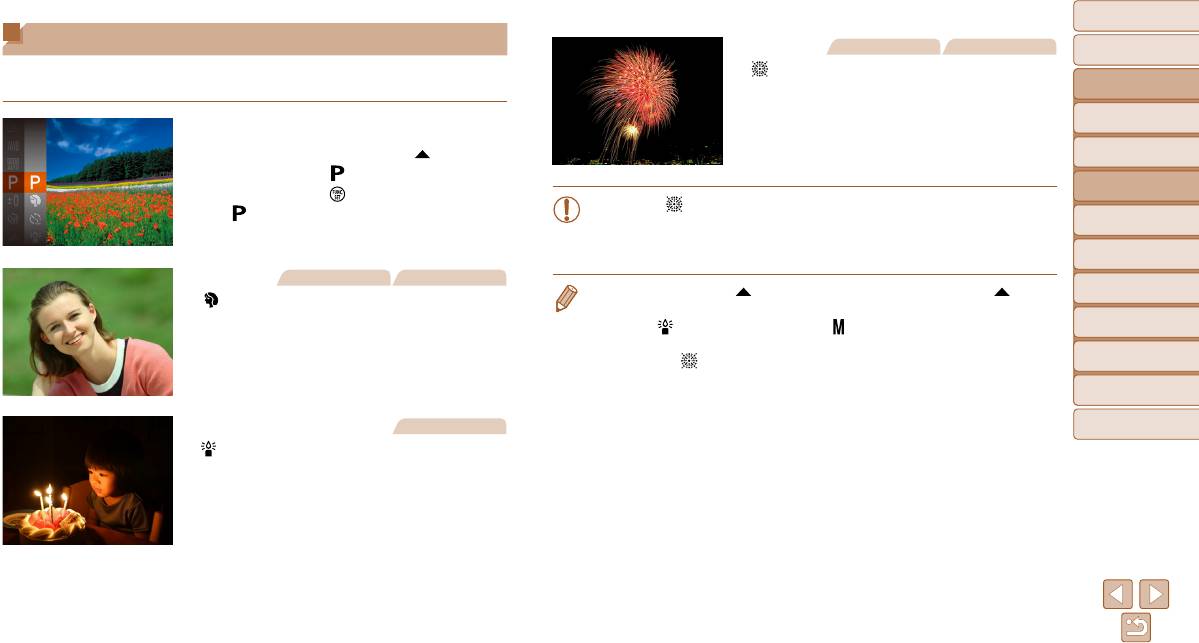
Перед использованием
Определенные сюжеты
Фотографии Видеофильмы
Основные операции
Выберите режим, соответствующий снимаемому сюжету, и камера автоматически
Съемка фейерверков (Фейерверк)
Руководство по
настроит параметры для получения оптимальных снимков.
Яркие снимки фейерверков.
расширенным операциям
Основные сведения
о камере
1 Выберите режим съемки.
Автоматический
Несколько раз нажмите кнопку [ ], чтобы
режим
появился значок [
].
Другие режимы
Нажмите кнопку [ ], выберите в меню значок
съемки
• В режиме [
] установите камеру на штатив или примите другие меры для
[
]
, затем выберите требуемый вариант
(=
2 2 ).
сохранения неподвижности камеры и исключения ее сотрясения.
Режим P
2 Произведите съемку.
• При использовании штатива или других способов закрепления камеры задайте
Режим
для параметра [Режим IS] значение [Откл.] (=
5 4 ).
воспроизведения
Фотографии Видеофильмы
• Если при нажатии кнопки [ ] режим съемки не изменяется, нажмите кнопку [ ]
Функции Wi-Fi
Съемка портретов (Портрет)
и удерживайте ее нажатой, чтобы отключить режим Easy Auto (
=
2 7 ).
Съемка людей с эффектом смягчения.
• В режиме [
] устанавливается разрешение [ ] (2560 × 1920), изменить которое
Меню настройки
невозможно.
• Хотя в режиме [
] при наполовину нажатой кнопке спуска затвора никакие рамки
Принадлежности
не отображаются, оптимальная фокусировка все равно определяется.
Приложение
Фотографии
Алфавитный указатель
Съемка при недостаточной
освещенности (Недостаточная
освещенность)
Съемка с минимальным сотрясением камеры
и смазыванием объектов даже в условиях
недостаточной освещенности.
38
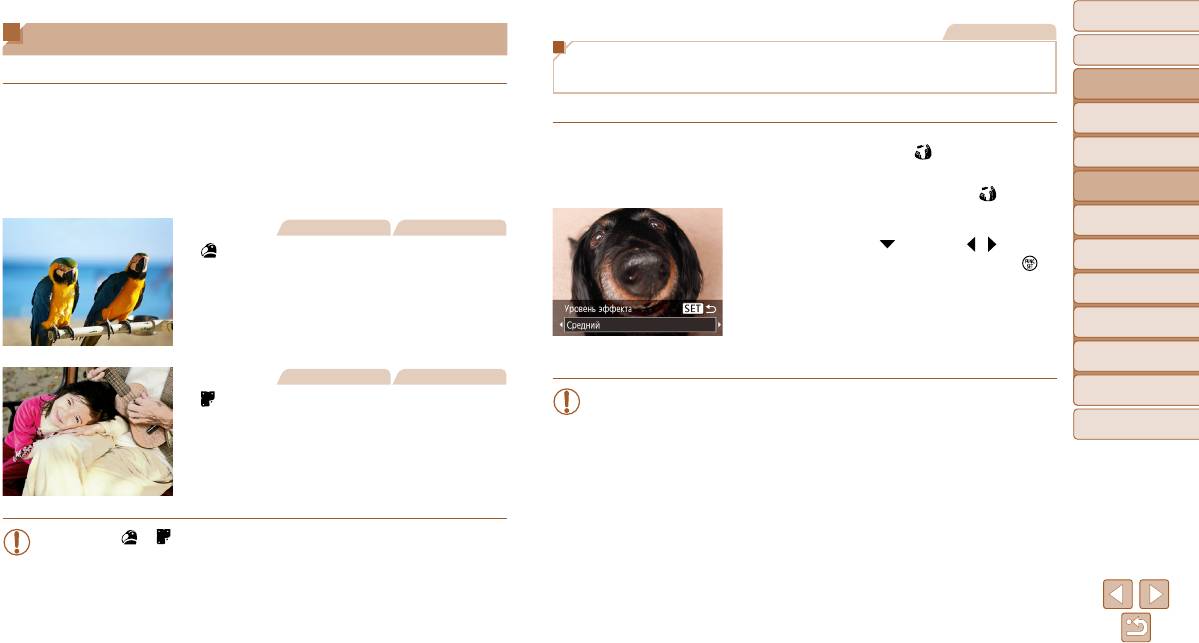
Перед использованием
Фотографии
Применение специальных эффектов
Основные операции
Съемка с эффектом объектива «Рыбий глаз»
Добавление в изображение различных эффектов при съемке.
(Эффект Рыбий глаз)
Руководство по
расширенным операциям
1 Выберите режим съемки.
Съемка с эффектом искажения объектива типа «Рыбий глаз».
Основные сведения
В соответствии с шагом 1 раздела «Определенные
о камере
сюжеты» (=
3 8 ) выберите режим съемки.
Автоматический
1 Выберите значок [ ].
режим
2 Произведите съемку.
В соответствии с шагом 1 раздела «Определенные
Другие режимы
сюжеты» (=
3 8 ) выберите значок [ ].
съемки
Фотографии Видеофильмы
2 Выберите уровень эффекта.
Режим P
Нажмите кнопку [ ], кнопками [ ][ ] выберите
Съемка с яркими цветами
Режим
уровень эффекта, затем нажмите кнопку [
].
воспроизведения
(Сверхъяркий)
Отображается предварительное изображение,
Снимки с насыщенными, яркими цветами.
Функции Wi-Fi
показывающее вид снимка с примененным
эффектом.
Меню настройки
3 Произведите съемку.
Принадлежности
Фотографии Видеофильмы
Приложение
Снимки в плакатном стиле
• Попробуйте сначала сделать несколько тестовых снимков и проверьте, достигнут
ли требуемый результат.
(Эффект плаката)
Алфавитный указатель
Снимки, похожие на старый плакат или
иллюстрацию.
• В режимах [
] и [ ] попробуйте сначала сделать несколько тестовых снимков
и проверьте, достигнут ли требуемый результат.
39
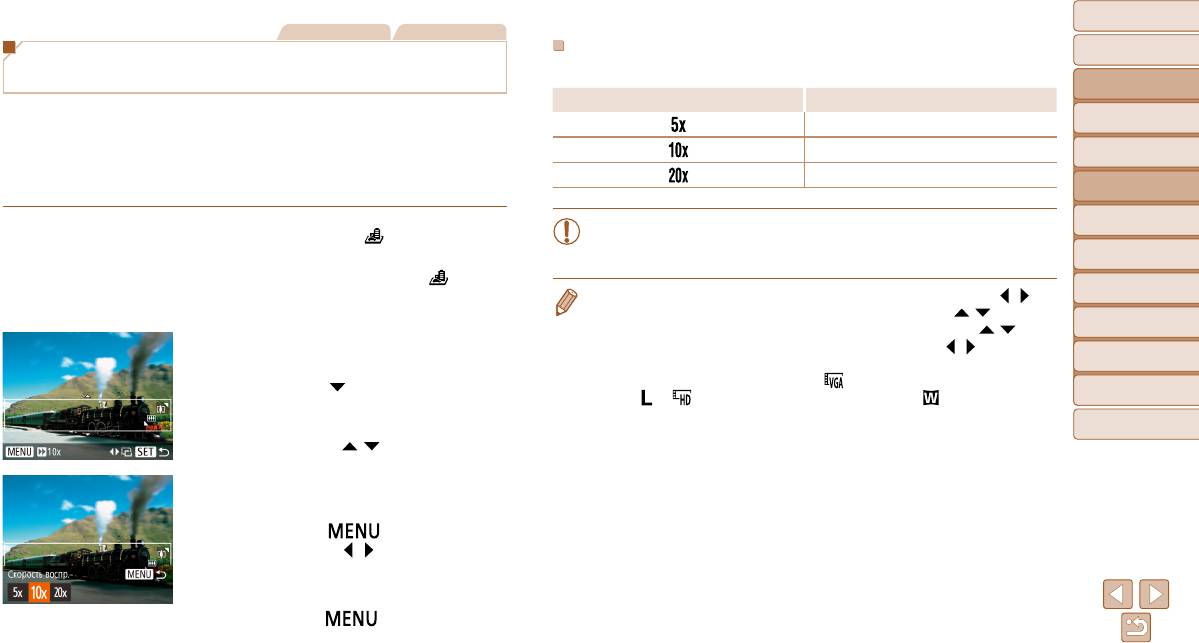
Перед использованием
Фотографии Видеофильмы
Снимки, напоминающие миниатюрные модели
Скорость воспроизведения и приблизительное время
Основные операции
воспроизведения (для клипов длительностью 1 мин)
(Эффект миниатюры)
Руководство по
расширенным операциям
Скорость Время воспроизведения
Создает эффект миниатюрной модели, размывая области изображения выше и ниже
Основные сведения
выбранной области.
Прибл. 12 с
о камере
Можно также снимать видеофильмы, выглядящие как эпизоды в миниатюрных моделях,
Прибл. 6 с
Автоматический
выбирая скорость воспроизведения перед съемкой видеофильма. Во время воспроиз ве-
режим
дения люди и объекты в эпизодах будут двигаться быстро. Обратите внимание, что звук
Прибл. 3 с
Другие режимы
не записывается.
съемки
• При съемке видеофильмов зум недоступен. Установите зум до начала съемки.
Режим P
1 Выберите значок [ ].
• Попробуйте сначала сделать несколько тестовых снимков и проверьте, достигнут
Режим
В соответствии с шагом 1 раздела «Определенные
ли требуемый результат.
воспроизведения
сюжеты» (=
3 8 ) выберите значок [ ].
Функции Wi-Fi
Отображается белая рамка, показывающая
• Для изменения ориентации рамки на вертикальную нажмите на шаге 2 кнопки [ ][ ].
область изображения, которая не будет размыта.
Для возврата к горизонтальной ориентации рамки нажимайте кнопки [
][ ].
Меню настройки
• Для перемещения рамки в горизонтальной ориентации нажимайте кнопки [
][ ], для
2 Выберите область, на которую нужно
перемещения рамки в вертикальной ориентации нажимайте кнопки [
][ ].
Принадлежности
сфокусироваться.
• При повороте камеры в вертикальное положение ориентация рамки изменяется.
• Качество изображения видеофильма будет [
], если для фотографий выбрано разре-
Нажмите кнопку [ ].
Приложение
шение [
], и [ ], если для фотографий выбрано разрешение [ ] (=
3 5 ). Изменить
Для изменения размера рамки перемещайте
эти настройки качества невозможно.
рычаг зумирования, для перемещения рамки
Алфавитный указатель
нажимайте кнопки [
][ ].
3 Для видеофильмов выберите скорость
воспроизведения видеофильма.
Нажмите кнопку [ ], затем выберите
скорость кнопками [
][ ].
4 Вернитесь на экран съемки
и произведите съемку.
Нажмите кнопку [ ] для возврата на экран
съемки, затем произведите съемку.
40
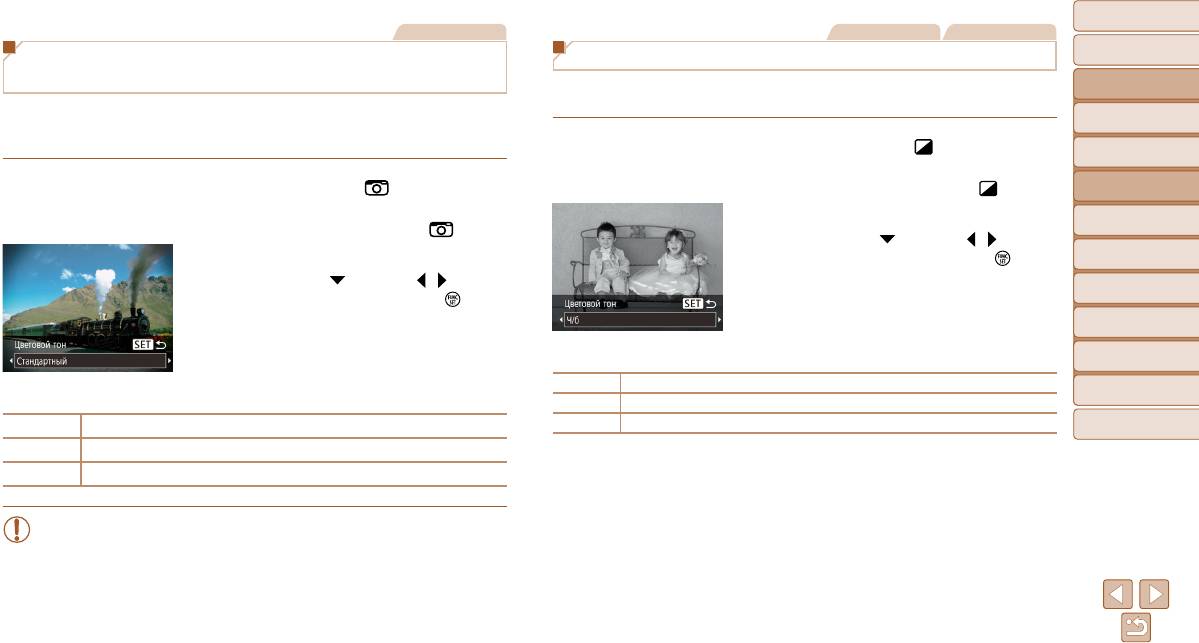
Перед использованием
Фотографии
Фотографии Видеофильмы
Основные операции
Съемка с эффектом игрушечной камеры
Съемка в монохромном режиме
(Эффект игрушечной камеры)
Руководство по
Снимайте черно-белые изображения, изображения в оттенках сепии или изображения
расширенным операциям
Этот эффект делает изображения похожими на снимки, сделанные игрушечной камерой,
в синем и белом цветах.
Основные сведения
за счет виньетирования (более темные и размытые углы изображения) и изменения
о камере
общего цвета.
1 Выберите значок [ ].
Автоматический
режим
В соответствии с шагом 1 раздела «Определенные
Другие режимы
1 Выберите значок [ ].
сюжеты» (=
3 8 ) выберите значок [ ].
съемки
В соответствии с шагом 1 раздела «Определенные
2 Выберите цветовой тон.
Режим P
сюжеты» (=
3 8 ) выберите значок [ ].
Нажмите кнопку [ ], кнопками [ ][ ] выберите
Режим
2 Выберите цветовой тон.
цветовой тон, затем нажмите кнопку [
].
воспроизведения
Нажмите кнопку [ ], кнопками [ ][ ] выберите
Отображается предварительное изображение,
Функции Wi-Fi
цветовой тон, затем нажмите кнопку [
].
показывающее вид снимка с примененным
Отображается предварительное изображение,
эффектом.
Меню настройки
показывающее вид снимка с примененным
3 Произведите съемку.
эффектом.
Принадлежности
3 Произведите съемку.
Ч/б Черно-белые снимки.
Приложение
Сепия Снимки в оттенках сепии.
Стандартный Снимки похожи на изображения, снятые игрушечной камерой.
Синий Сине-белые снимки.
Алфавитный указатель
Теплый Тон изображений получается более теплым, чем при настройке [Стандартный].
Холодный Тон изображений получается более холодным, чем при настройке [Стандартный].
• Попробуйте сначала сделать несколько тестовых снимков и проверьте,
достигнут ли требуемый результат.
41
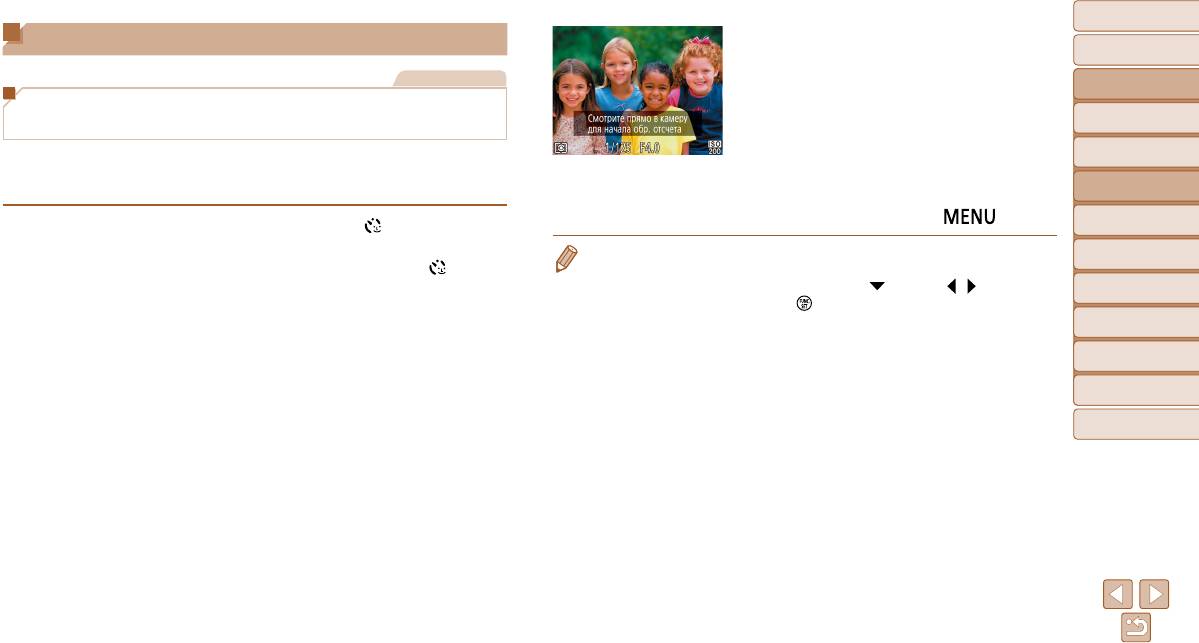
Перед использованием
Специальные режимы для других целей
4 Присоединитесь к объектам в области
Основные операции
съемки и посмотрите в объектив.
Фотографии
После того как камера обнаружит новое лицо,
Руководство по
расширенным операциям
частота мигания лампы и подачи звукового
Автоматическая съемка после обнаружения нового человека
Основные сведения
сигнала автоспуска увеличивается. (Если должна
(Автоспуск при обнаружении лица)
о камере
сработать вспышка, лампа продолжает гореть,
Автоматический
Камера производит съемку приблизительно через 2 с после обнаружения появления
не мигая.) Приблизительно через 2 с произво-
режим
в области съемки еще одного лица (например, фотографа) (=
4 9 ). Это удобно, если
дится съемка.
Другие режимы
фотограф хочет сняться на групповой фотографии, или для аналогичных снимков.
Для отмены съемки после запуска таймера
съемки
автоспуска нажмите кнопку [
].
Режим P
1 Выберите значок [ ].
В соответствии с шагом 1 раздела «Определенные
• Даже если после присоединения фотографа к группе в области съемки его лицо не будет
Режим
воспроизведения
сюжеты» (=
3 8 ) выберите значок [ ].
обнаружено, съемка производится прибл. через 15 с.
• Чтобы изменить количество кадров, нажмите кнопку [
], кнопками [ ][ ] выберите коли-
Функции Wi-Fi
2 Выберите композицию кадра
чество кадров, затем нажмите кнопку [
].
и нажмите наполовину кнопку
Меню настройки
спуска затвора.
Убедитесь, что вокруг лица, на которое произ-
Принадлежности
водится фокусировка, отображается зеленая
рамка, а вокруг остальных лиц отображаются
Приложение
белые рамки.
Алфавитный указатель
3 Полностью нажмите кнопку спуска
затвора.
Камера переходит в режим ожидания съемки,
и отображается сообщение [Смотрите прямо
в камеру для начала обр. отсчета].
Начинает мигать лампа, и подается звуковой
сигнал автоспуска.
42
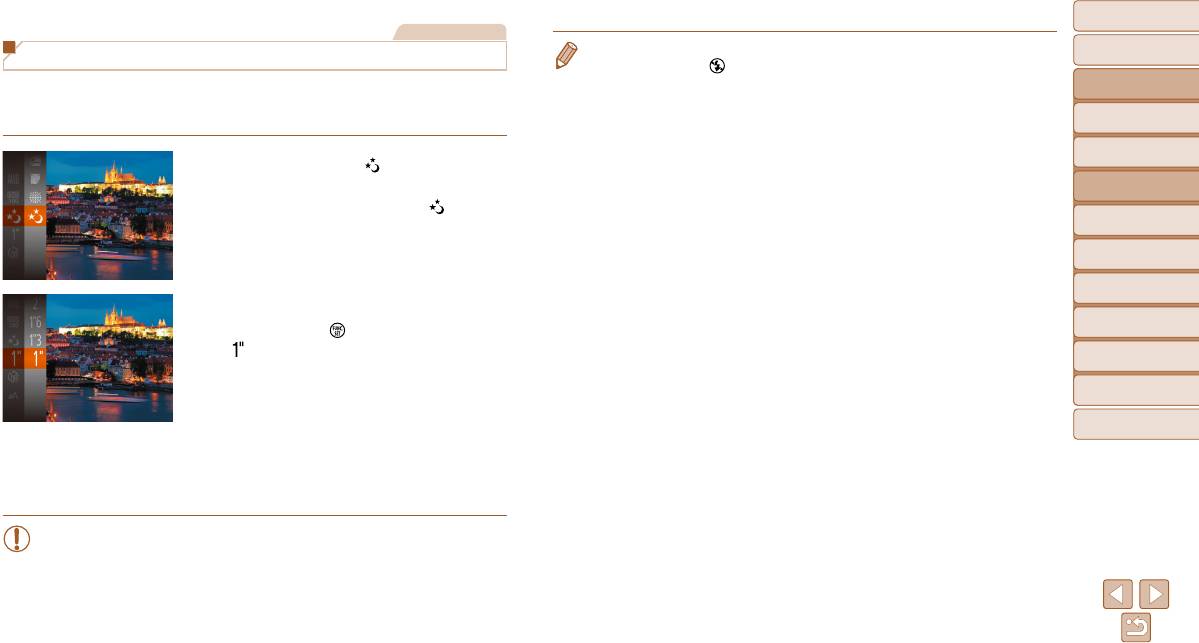
Перед использованием
Фотографии
• В случае срабатывания вспышки снимок может быть передержан. В таком случае установите
Основные операции
Съемка с длительной выдержкой (Длительная выдержка)
для вспышки режим [
] и повторите съемку (=
5 2 ).
Руководство по
Для съемки с длительной выдержкой укажите выдержку затвора от 1 до 15 с. В этом
расширенным операциям
случае установите камеру на штатив или примите другие меры для обеспечения
Основные сведения
ее неподвижности.
о камере
Автоматический
режим
1 Выберите значок [ ].
Другие режимы
В соответствии с шагом 1 раздела «Определенные
съемки
сюжеты» (=
3 8 ) выберите значок [ ].
Режим P
Режим
воспроизведения
Функции Wi-Fi
2 Выберите выдержку затвора.
Меню настройки
Нажмите кнопку [ ], выберите в меню значок
[
], затем выберите требуемую выдержку
Принадлежности
затвора (=
2 2 ).
Приложение
3 Проверьте экспозицию.
Нажмите наполовину кнопку спуска затвора,
Алфавитный указатель
чтобы просмотреть экспозицию для выбранной
выдержки затвора.
4 Произведите съемку.
• Яркость изображения на экране из шага 3 при наполовину нажатой кнопке
спуска затвора может не совпадать с яркостью снимков.
• При выдержках затвора 1,3 с или более дальнейшая съемка может быть
возможна только после задержки, так как камера производит обработку
изображения для уменьшения шумов.
• При использовании штатива или других способов закрепления камеры
задайте для параметра [Режим IS] значение [Откл.] (=
5 4 ).
43




